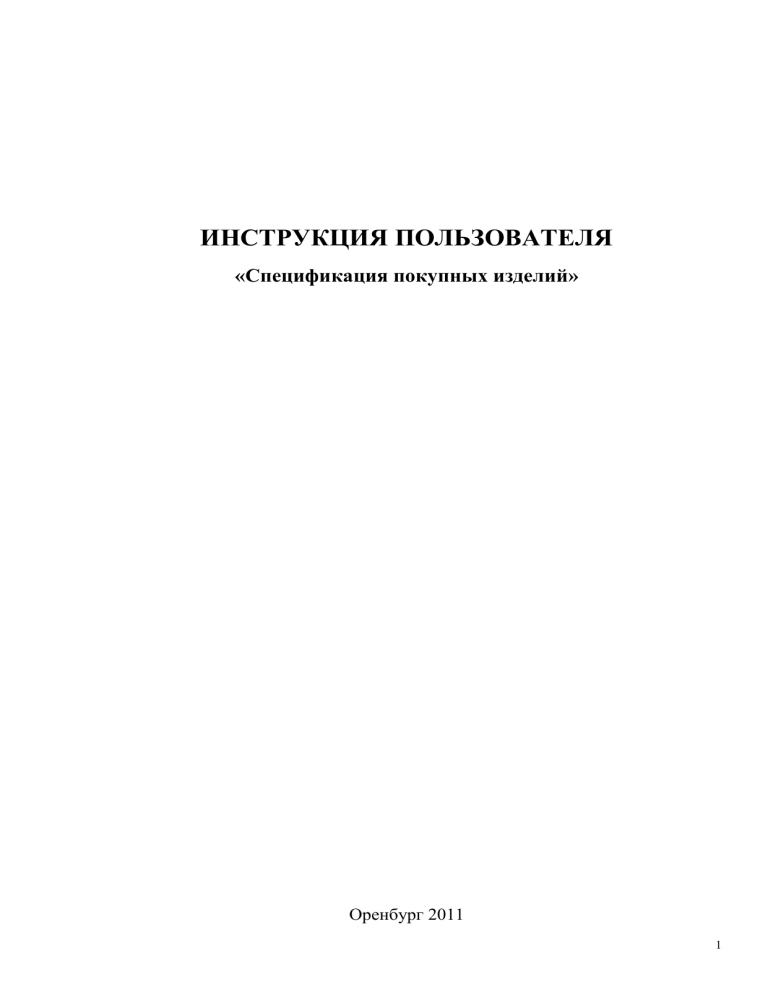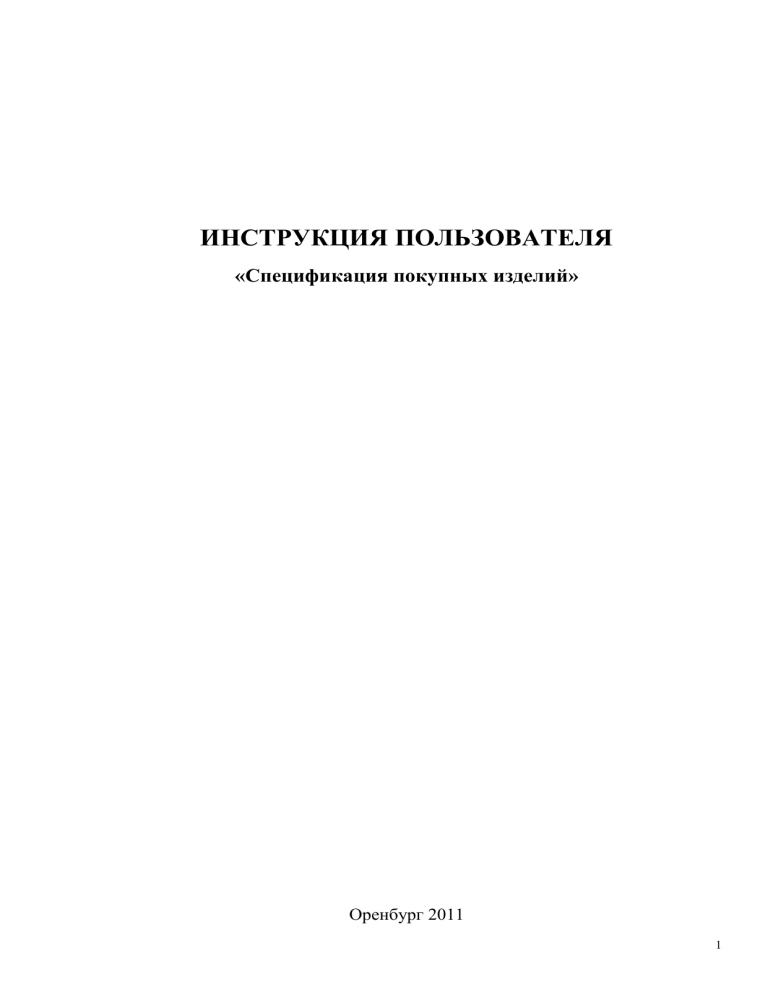
ИНСТРУКЦИЯ ПОЛЬЗОВАТЕЛЯ
«Спецификация покупных изделий»
Оренбург 2011
1
Содержание
1 Начало работы с программой.................................................................................... 3
2 Общий вид рабочего окна программы ..................................................................... 5
3 Поиск и перемещение по дереву состава ................................................................. 7
4 Панель инструмента для состава изделия ............................................................... 9
5 Панель инструмента для ПКИ ................................................................................ 12
6 Справочник ПКИ…………………………………………………………………..14
2
1. Начало работы с программой.
Программа просмотра ПКИ (покупных изделий) является составной
частью программно-информационного комплекса «Оперативной системы
управления производством» (ОСУП) и работает в многопользовательском
режиме. Поэтому перед началом ее работы необходимо идентифицировать
пользователя системы.
Рисунок 1.
Пользователь должен быть зарегистрирован в системе. В поле
«Пользователь» нужно ввести имя пользователя, определенное администратором
СОУП. В поле «Пароль» нужно ввести пароль и нажать на кнопку
«Подключиться». Если имя пользователя и пароль введены верно, программа
начнет работу.
После того, как пользователь получил доступ к системе, на экране
появится главное окно программы(рисунок 2). Нажав на стрелку в окне: Изделие
Выберите необходимое для работы изделие
Рисунок 2.
3
Прежде чем приступить к работе, необходимо выбрать нужное изделие. В
дальнейшем все производимые действия (поиск деталей и ПКИ, привязка ПКИ)
будут вестись внутри состава выбранного изделия. При необходимости можно
перейти к работе с другим изделием, обратившись опять к выбору необходимого
для работы изделия. Вы выбрали изделие из списка изделий, состав которых
хранится в СОУП.
4
2. Общий вид рабочего окна программы.
Главное окно программы просмотра ПКИ имеет вид, представленный на
следующем рисунке3.
1
2
3
4
5
Рисунок 3.
Описание примененных сокращений.
1 – дерево состава изделия. В данном окне представлен состав выбранного
дерева – перечень деталей и узлов – в виде древовидной иерархической
структуры. Дерево изделия отсортировано по чертежному номеру деталей.
Детали, у которых имеется привязка к ПКИ, отображаются в окне состава
изделия с солнышком перед ее обозначением. Если встать мышкой на изделие,
сборку или деталь с ПКИ (солнышко), то солнышко становится желтого цвета, а
справа показывается весь перечень покупных изделий к выбранному изделию,
сборке или детали.
2 – в данной области окна отображается перечень покупных изделий,
привязанных к выбранной в дереве состава детали.
К каждому ПКИ указывается: наименование ПКИ, тип или чертеж ПКИ,
ГОСТ, ОСТ или ТУ, количество ПКИ на единицу, потребность ПКИ, ПИ от
партии, ПИ 1 раз в год, поставщик ПКИ, город поставщика, цех – потребитель,
дата ввода или изменения ПКИ, оператора. Столбцы с информацией можно
сдвигать и раздвигать, встав стрелкой мышки на черту справа от наименования
раздвигаемого столбца и потянув ее вправо или влево. Для просмотра всей
5
информации есть также линейки внизу и справа данной области. Двигая бегунок
или нажимая на стрелки, можно просмотреть всю информацию.
3 – главное меню программы. В меню представлены следующие
категории:
«ДСЕ» а) команда вывода результатов подсчета количества
выбранной детали на изделие по всему изделию и по конкретно выбранному в
дереве состава изделия;
б) команда для просмотра ограничений и
маршрутов детали с возможностью просмотреть ограничения в режиме полного
ограничения ДСЕ;
«ПКИ» а) команда для просмотра ПКИ;
б) команда для
просмотра ограничений применяемости ПКИ;
«Поиск» - команда автоматического поиска детали (сборки) с указанием её
полного или частичного обозначения (чертежного номера) или наименования в
дереве состава изделия всего изделия или конкретно выбранного изделия.
«Справочник ПКИ» - команда просмотра справочника ПКИ.
4 - панель инструментов для состава изделия. Здесь представлены кнопки
для выполнения:
подсчета количества выбранной детали на изделие по всему
изделию и по конкретно выбранному в дереве состава изделия, а также кнопка
просмотра ограничений и маршрутов детали в составе изделия.
5 – панель инструментов для ПКИ. Здесь представлены кнопки:
просмотра комплектующего изделия и
ограничений применяемости ПКИ.
для
кнопка просмотра извещений и
В самой верхней строке указывается наименование и номер версии
программы.
6
3. Поиск и перемещение по дереву состава.
Важной задачей процесса привязки материалов является организация
поиска нужной детали (узла) в составе изделия.
При этом возможен простой переход в дереве состава изделий указателем
мыши и «ручной» поиск нужной детали.
Более предпочтителен автоматизированный поиск. Для этого
предусмотрена команда поиска детали (команда «Поиск» - «Поиск ДСЕ» или
клавишей F3 на клавиатуре). При ее выполнении на экране появляется
диалоговое окно поиска детали (рисунок 4). Если поиск необходим в конкретном
изделии, то щелните мышкой в окне меню: Выбрать только по изделию (в окне
появится галочка) и в открывшемся списке выберите конкретное изделие
(рисунок 5).
Рисунок 4.
Выберите режим поиска детали (узла) по обозначению или наименованию,
обозначив режим поиска точкой.
Сюда вводится часть обозначения или наименования искомой детали
(узла)
Рисунок 6.
7
В поле обозначения (рисунок 6) вводится обозначение/наименование
нужной пользователю детали. При этом вводить текст поиска можно без знаков
препинания и тире, встречающихся в обозначении детали (узла). Если
обозначение детали известно недостаточно точно, можно ввести только его
часть. После нажатия клавиши «Поиск» система выведет список деталей и узлов,
обозначение/наименование которых содержит введенный текст. Из
появившегося перечня можно выбрать искомую деталь (узел), щелкнув на ней
мышкой. Каждая деталь в составе входит по крайней мере в один из узлов
изделия. После того, как искомая деталь определена, пользователь должен
выбрать вхождение этой детали в нижнем поле данного диалогового окна. После
выполнения этих команд, если искомая деталь найдена и выбрано ее вхождение
(рисунок 7), необходимо нажать на кнопку «OK» внизу окна, и программа
перейдет в дереве состава изделия к найденной детали (рисунок8). Если
необходимо продолжить поиск детали (узла) в том же составе, то для этого
предусмотрена команда продолжения поиска детали (команда «Поиск» - «Найти
далее» или клавишей Ctrl+F на клавиатуре). Если нет таких вхождений, то
выдается сообщение «Достигнут конец выбранного изделия. Начать с первого
вхождения?».
8
4. Панель инструмента состава изделия.
Здесь представлена кнопка
для выполнения подсчета количества
выбранной детали на изделие по всему изделию и по конкретно выбранному в
дереве состава изделия (рисунок 9) и результат при нажатии кнопки (рисунок
10).
Рисунок 9.
Рисунок 10.
Просмотр ограничений и маршрутов детали в составе изделия (рисунок 10)
и результат при нажатии кнопки
(рисунок 11).
Рисунок 10
9
Кнопки просмотра по датам: предыдущая и последующая
Окно полного ограничения ДСЕ
Рисунок 11
5. Панель инструментов для ПКИ.
Здесь представлена кнопка для просмотра данных комплектующего
изделия (рис12).
Рисунок 12.
В результате получаем (см. рисунок 13).
10
Рисунок 13.
Потребность на ПКИ пересчитывается для каждого изделия;
Испытания ПИ от партии, испытания ПИ 1 раз в год, цех-потребитель,
извещение, примечание, система. Все данные ПКИ вводятся отделом 23.
Кнопка просмотра ограничений применяемости ПКИ.
В результате получаем (см. рисунок 14).
11
Рисунок 14.
5. Справочник ПКИ.
Переход в справочник ПКИ происходит по кнопке главного меню «ПКИ»,
выбрав в меню «Справочник ПКИ».
Окно «Справочника ПКИ» имеет вид, представленный на рисунке 15:
1
2
3
4
5
6
7
Рисунок 15
Описание примененных сокращений.
12
1 – главное меню справочника ПКИ. Оно состоит из справочника ПКИ (детали
ПКИ), поиска (фильтр) и выхода из справочника ПКИ.
2 - кнопка для вывода всех деталей, в которые включается ПКИ. При нажатии
на эту кнопку в группе покупных деталей или покупных деталей с чертежом
появляется окно «Использование ПКИ»:
В нем указывается, к какой детали, узлу относится ПКИ, его потребность,
количество на изделие, потребность на изделие, единица измерения, цехпотребитель, начальный комплект, конечный комплект, примечание. Внизу
общая таблица потребности по цехам в разрезе начальных – конечных
комплектов.
При переходе в группу «Системы» имеется особенность.
В группе система при нажатии на кнопку
«Детали ПКИ» сначала
появится список входящих в систему покупных деталей:
После того, как мышкой будет выбрана деталь ПКИ, входящая в систему и
нажата кнопка «Детали ПКИ», появится окно «Использование ПКИ»:
Рисунок 18
Из данного окна можно перейти в составе изделия к данной детали и узлу с
данным ПКИ. Для этого встаем мышкой на интересующую нас деталь и узел и
левой кнопкой щелкаем дважды. Появится сообщение :
13
Если ответить «Yes», то переходим в состав:
Рисунок 19
3 - кнопка поиска (фильтра) вызывает окно «Поиск справочника ПКИ»:
Рисунок 20
Введя наименование ПКИ , тип/чертеж ПКИ и ГОСТ, ОСТ, ТУ (можно не все
данные, а обязательно одно), переходим в справочнике ПКИ сразу же к
интересующему ПКИ:
5 – кнопка для перехода из режима просмотра справочника ПКИ как по одному
выбранному в главном окне изделию (нет галочки в окне все изделия), так и по всем
изделиям (ставим галочку в окне все изделия). Если мы зашли в окно справочника
ПКИ из главного окна, не выбрав никакого изделия, то в справочнике ПКИ просмотр
только по всем изделиям. Если надо перейти к конкретному изделию, то выходим из
справочника ПКИ в главное окно, выбираем там это изделие и затем заходим в
справочник ПКИ.
6 – кнопка выбора справочника ПКИ только по конкретному виду изделия
(поставив галочку в окне «Выбрать ПКИ только по виду изделия») уже выбранного
изделия или по всему выбранному изделию (убрав галочку в окне «Выбрать ПКИ
только по виду изделия»):
7 – данные справочника ПКИ, в которых указывается: наименование ПКИ,
тип/чертеж ПКИ, ГОСТ, ОСТ, ТУ, цех, поставщик, город, цена, дата. Данные
справочника отсортированы по наименованию ПКИ, типу/чертежу ПКИ,
ГОСТУ(ОСТу или ТУ). Данные можно пересортировать по типу/чертежу ПКИ или
по ГОСТУ или по наименованию ПКИ, щелкнув на заголовке требуемой сортировки
мышкой и подождав пересортировку.
Справочник можно распечатать кнопкой «Печать». Формируется печать и
распечатать можно по верхнему меню: «Печать отчета» или выйти без печати по
крестику в правом верхнем углу или главного меню.
14